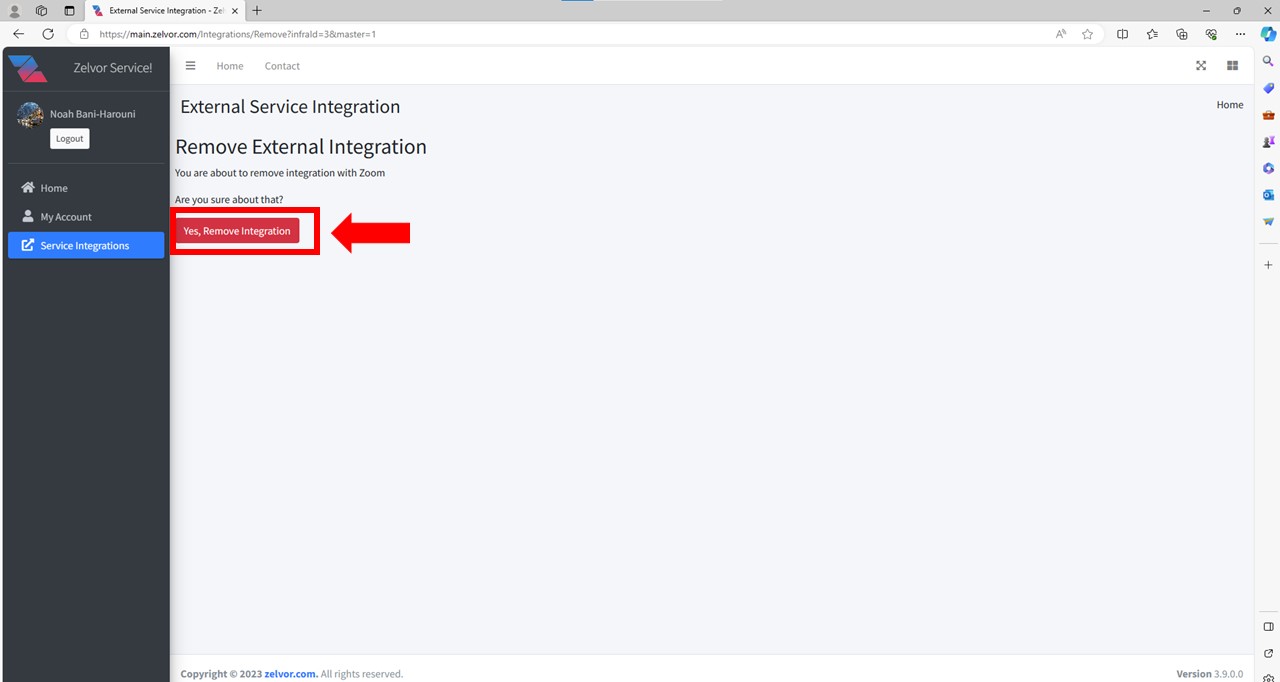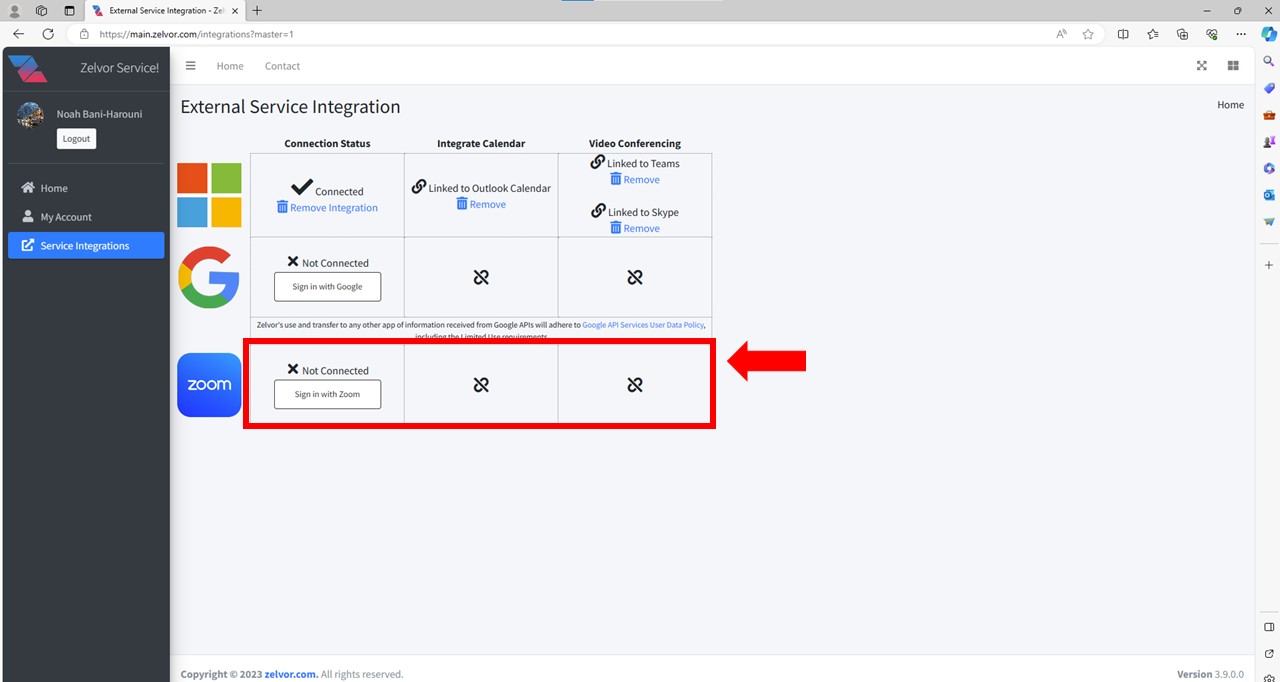- Print
- DarkLight
Article summary
Did you find this summary helpful?
Thank you for your feedback
Zoom Integration hinzufügen
- Navigieren Sie zu den Einstellungen über den Tab “Settings”.
- Wählen Sie im Seitenmenü “Integrations”.
- Klicken Sie zur Integration von Zoom auf “Connect”.
- Sie werden in Ihren Webbrowser weitergeleitet. Bitte bestätigen Sie mit “Confirm”.
- Loggen Sie sich im Webbrowser mit Ihren Zelvor Login-Daten ein (die gleichen Nutzerdaten, die Sie auch zum Login in die Applikation genutzt haben).
- Sie werden nun in das Integrationscenter von Zelvor weitergeleitet.
- Wählen Sie "Sign in with Zoom" aus.
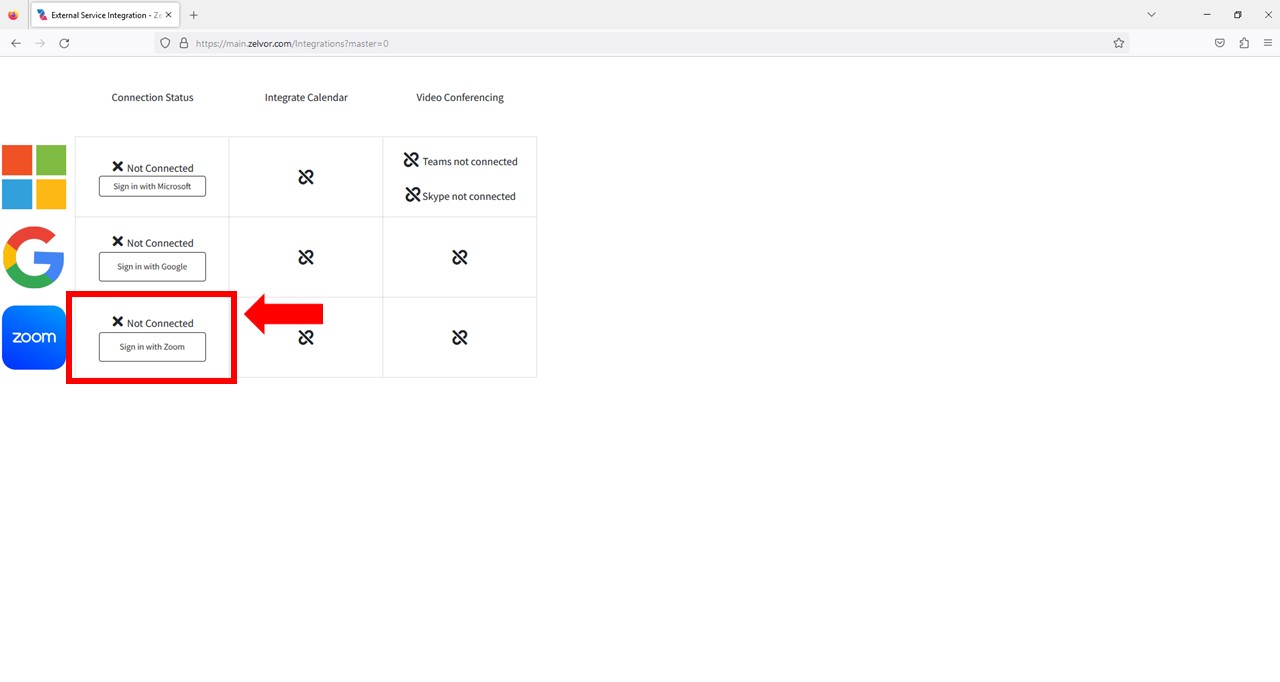
- Loggen Sie sich mit Ihren Log-in Daten in Ihr Zoom-Konto ein.
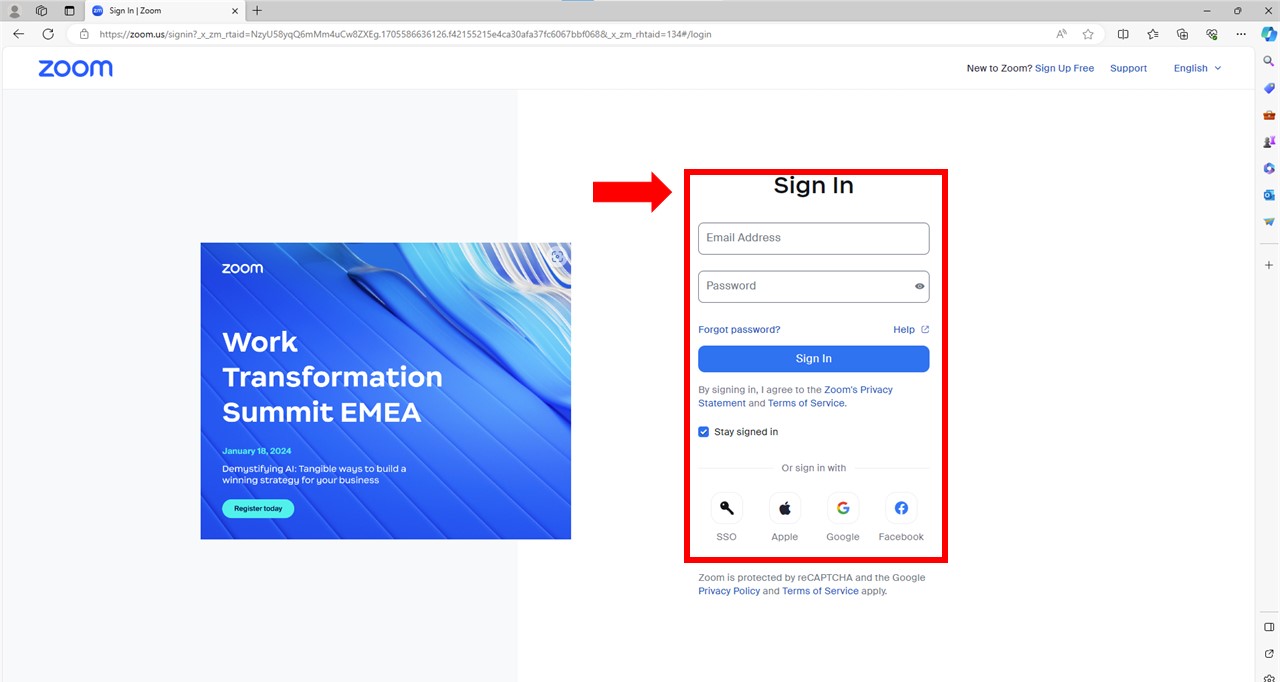
- Bestätigen Sie Integration von Zoom in Zelvor durch Klicken auf "Allow".
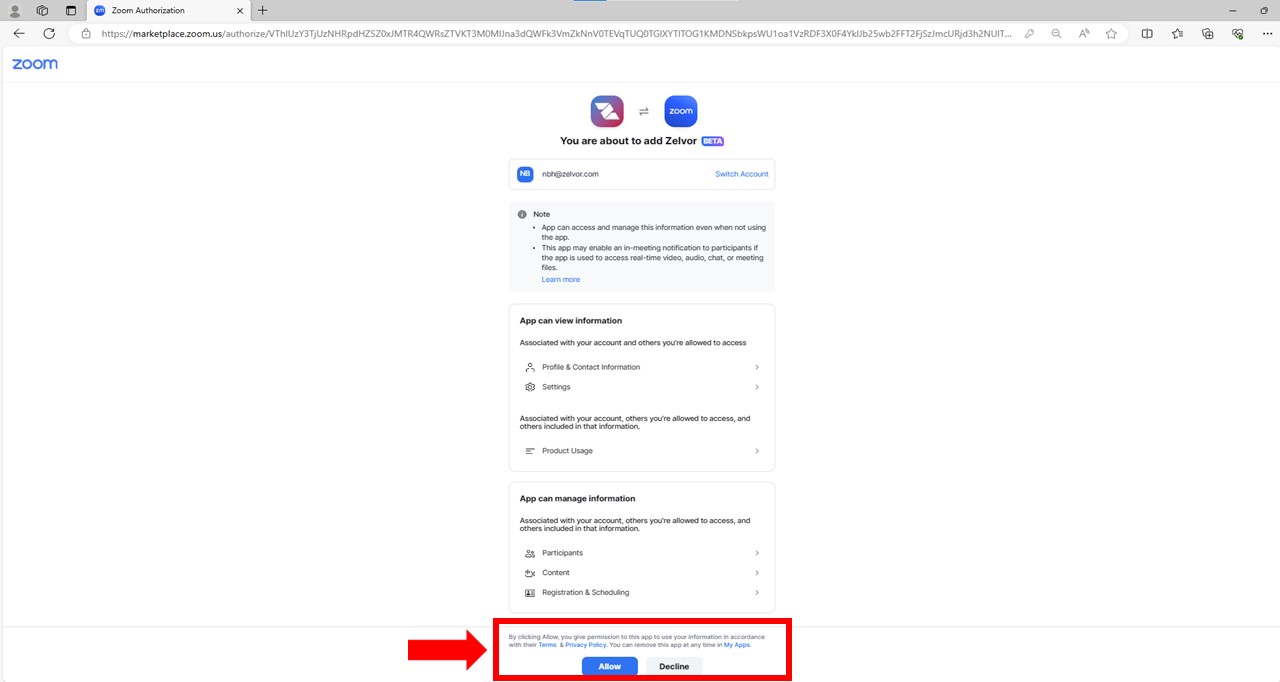
- Zoom wurde erfolgreich in Ihr Zelvor-Konto integriert.
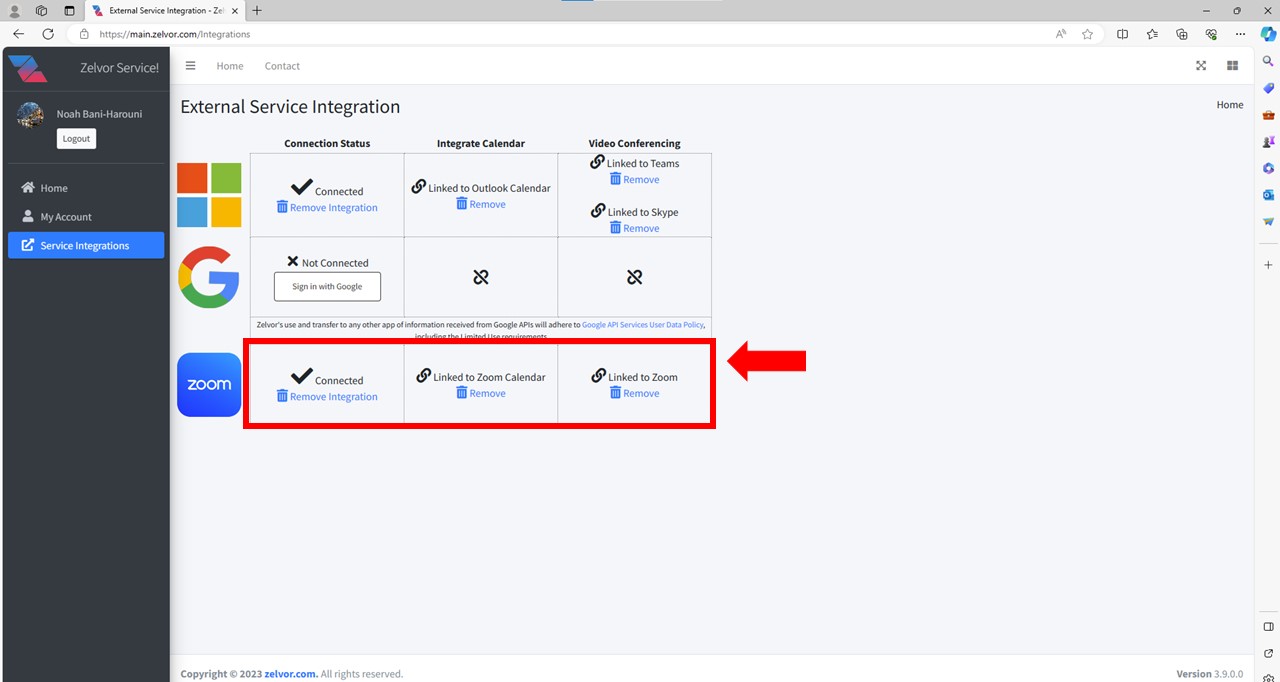
Anwendungsfälle
Wenn Termine in der Zelvor-Anwendung erstellt werden, können die Benutzer automatisch eine Zoom-Meeting-Einladung (Link, Einwahldetails) an ihre Meetings anhängen. Mit der Integration von Zoom wird Zelvor autorisiert, Zoom-Meetings im Namen des Benutzers zu verwalten (planen, umplanen, löschen).
Zoom-Integration entfernen
- Folgen Sie den Schritten 1-6 der obigen Anleitung "Zoom Integration hinzufügen", um in das Zelvor-Integrationscenter zu gelangen. Klicken Sie dann auf "Remove Integration unter" Zoom.
.jpg)
- Bestätigen Sie, dass die Zoom-Integration entfernt werden soll.
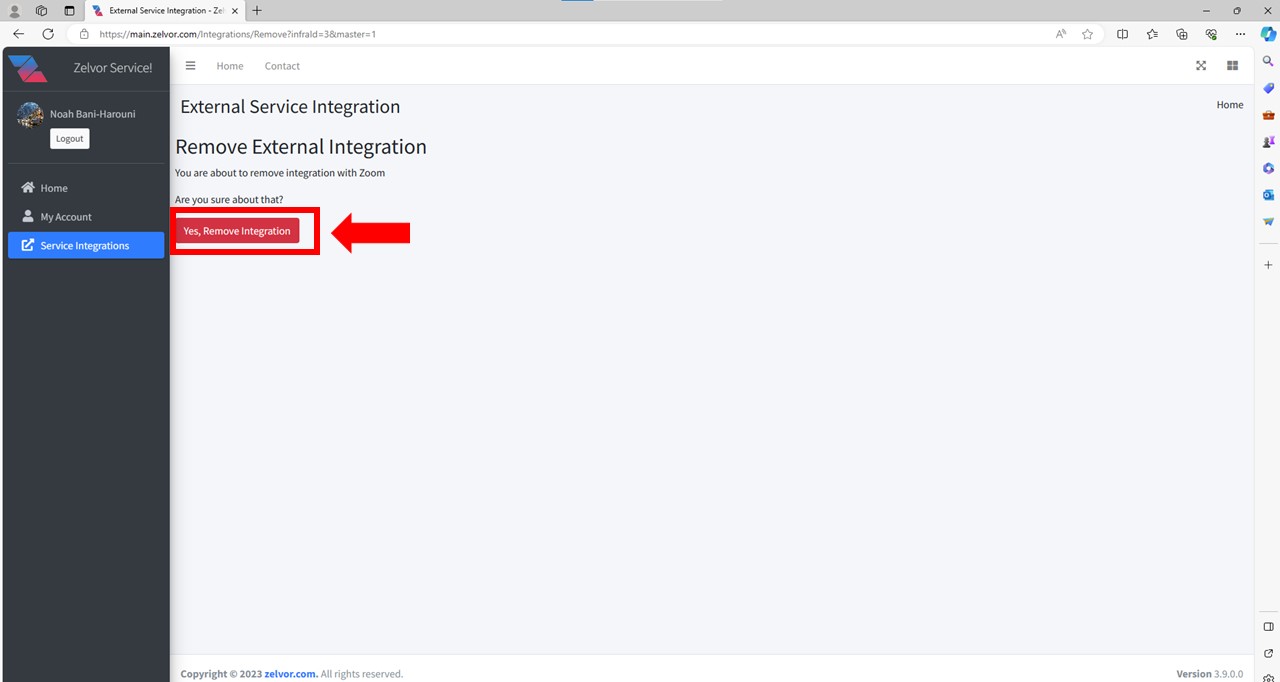
- Die Zoom-Integration wurde erfolgreich entfernt.
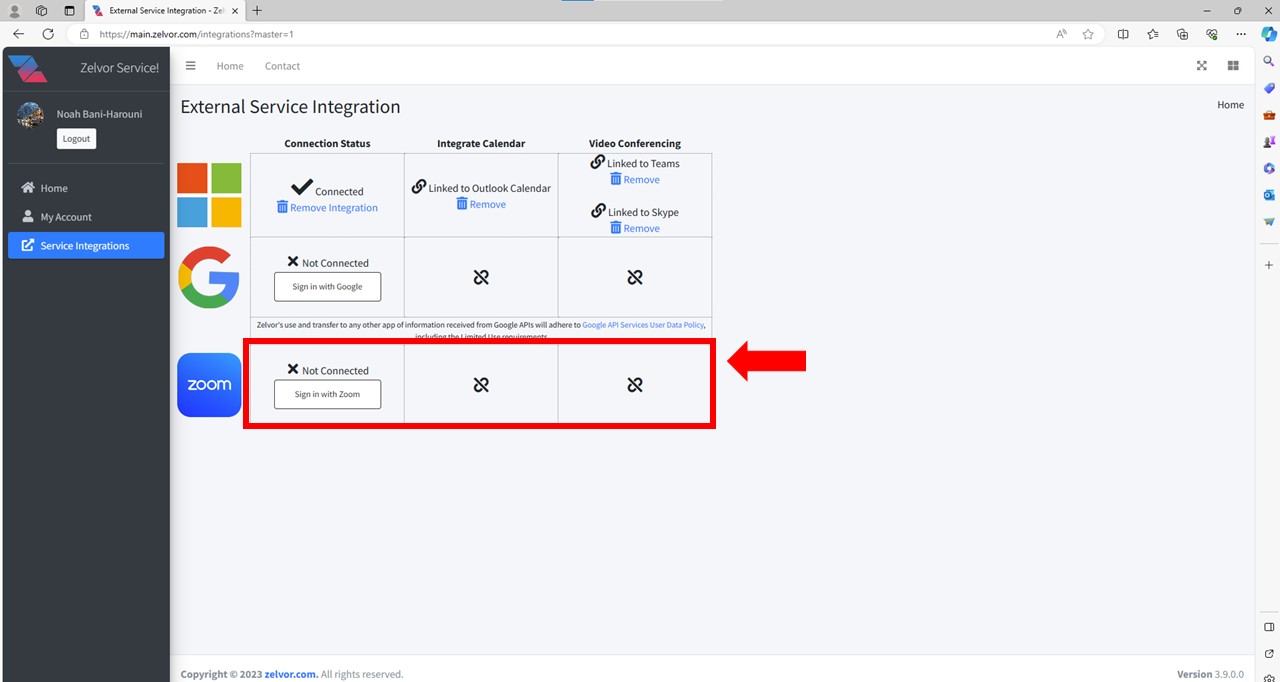
Was this article helpful?


.JPG)
.JPG)
.JPG)
.JPG)
.JPG)
.JPG)
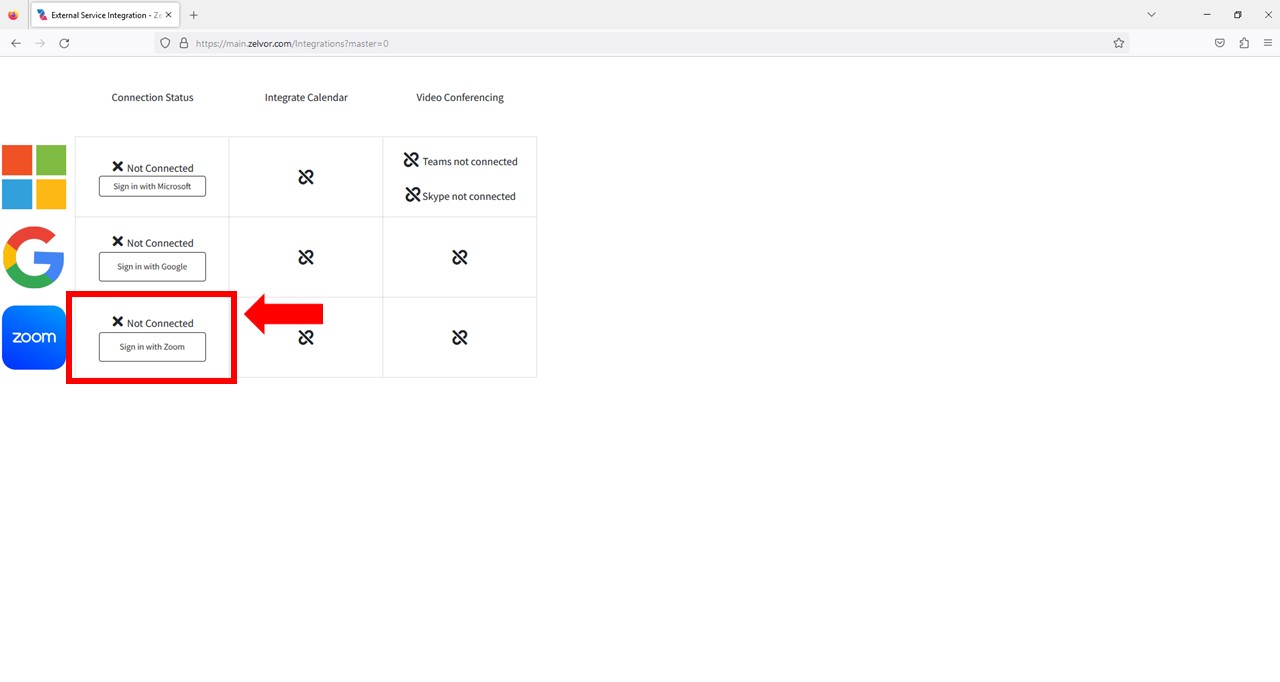
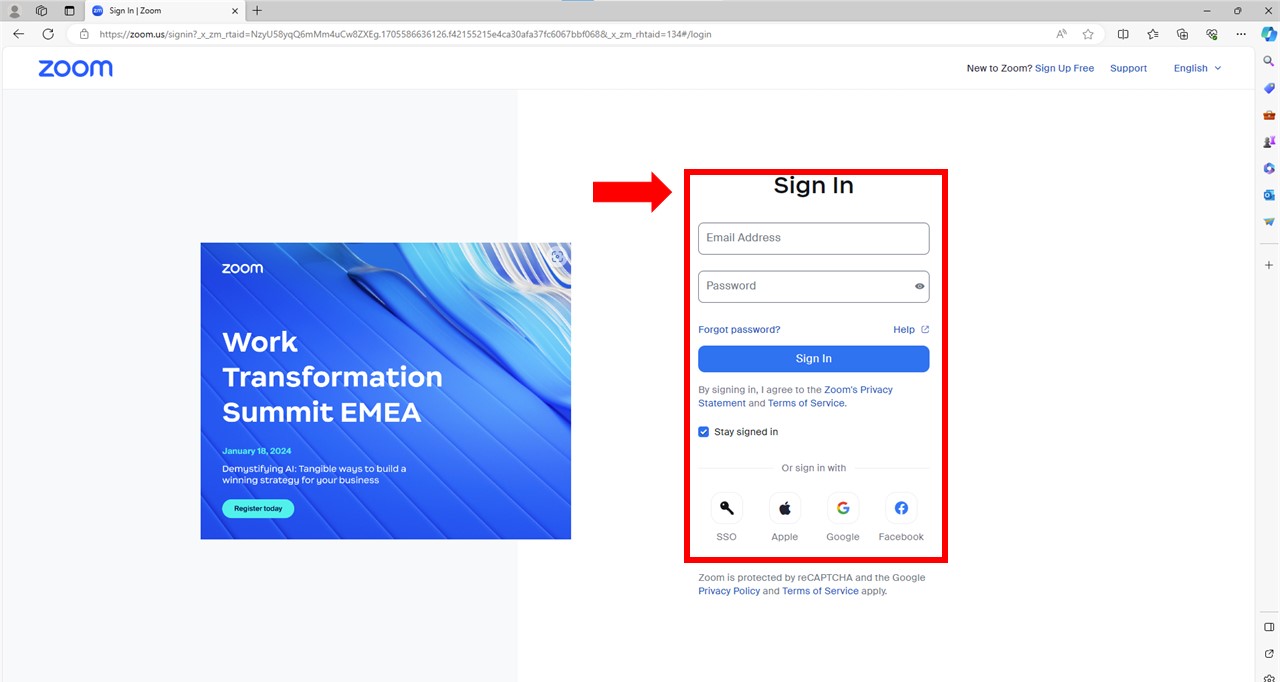
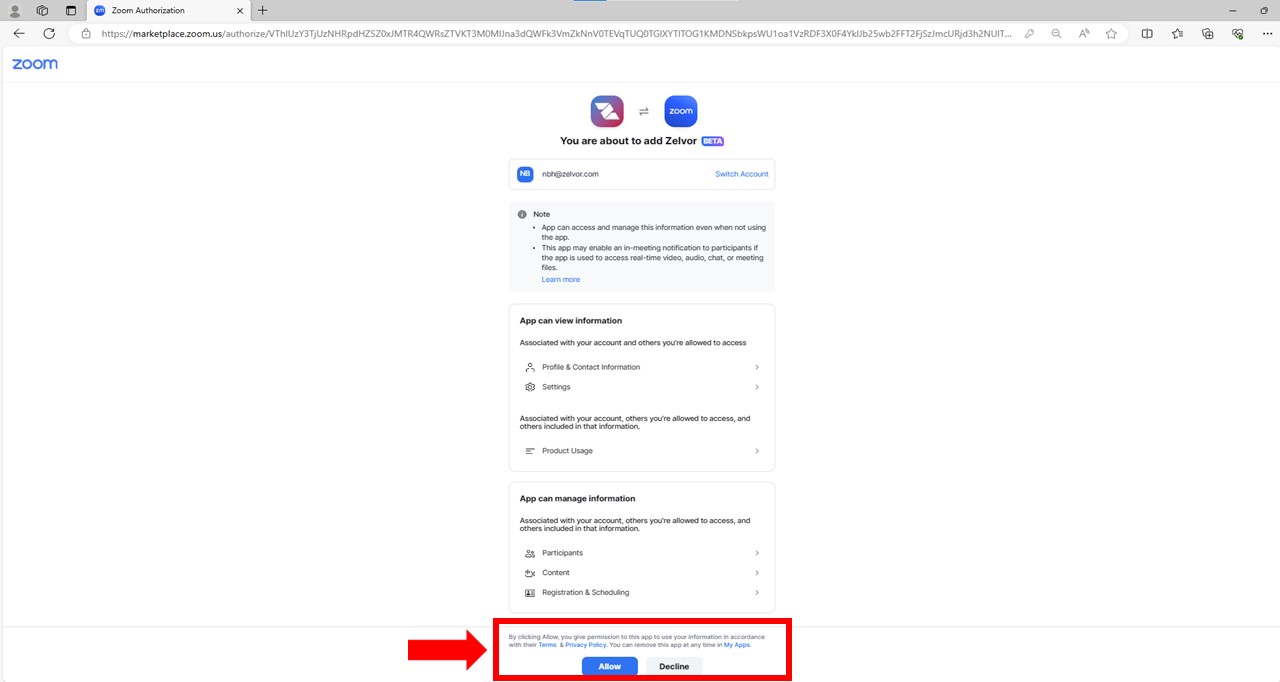
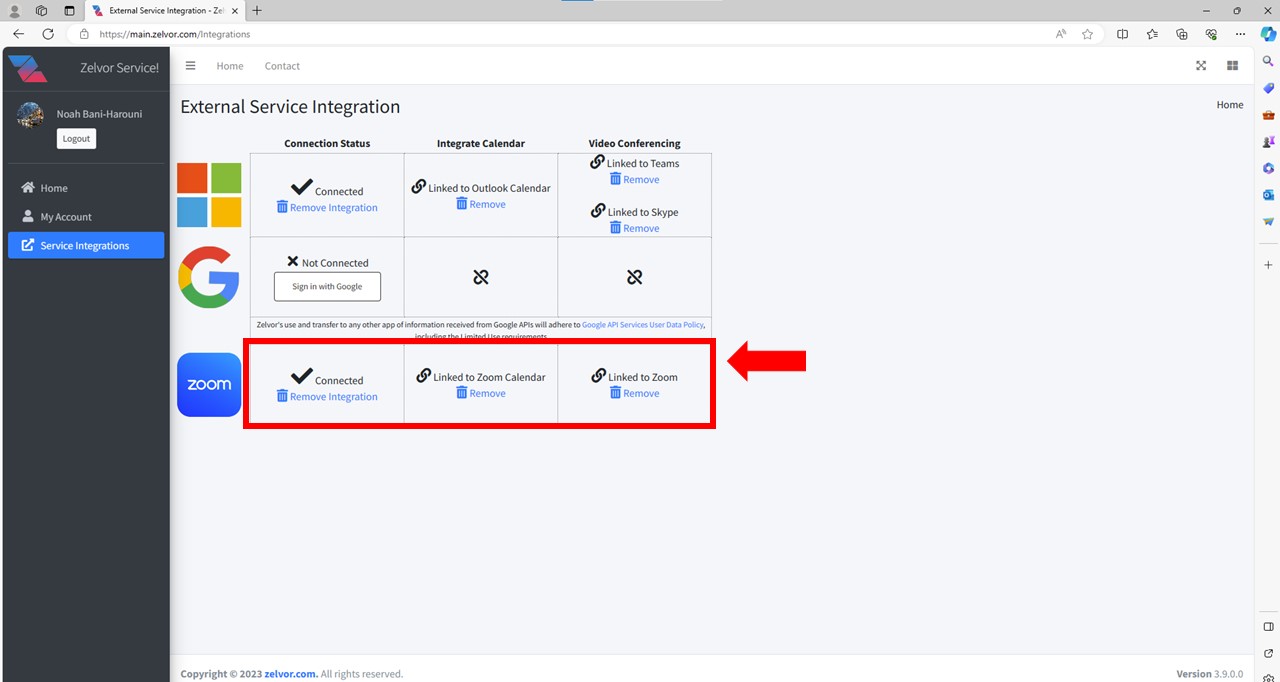
.jpg)